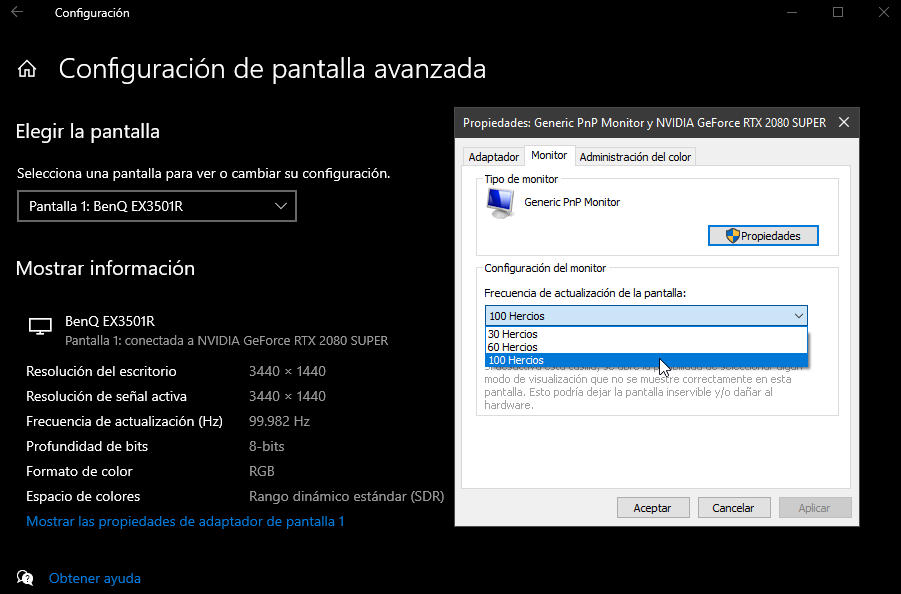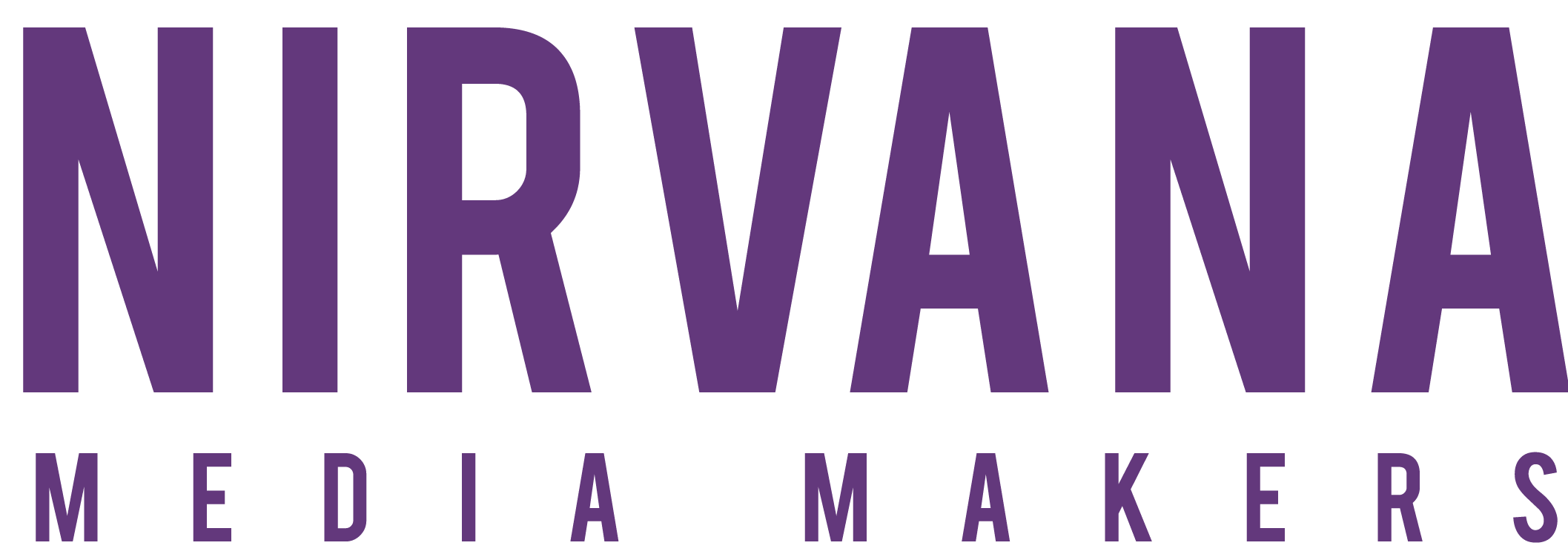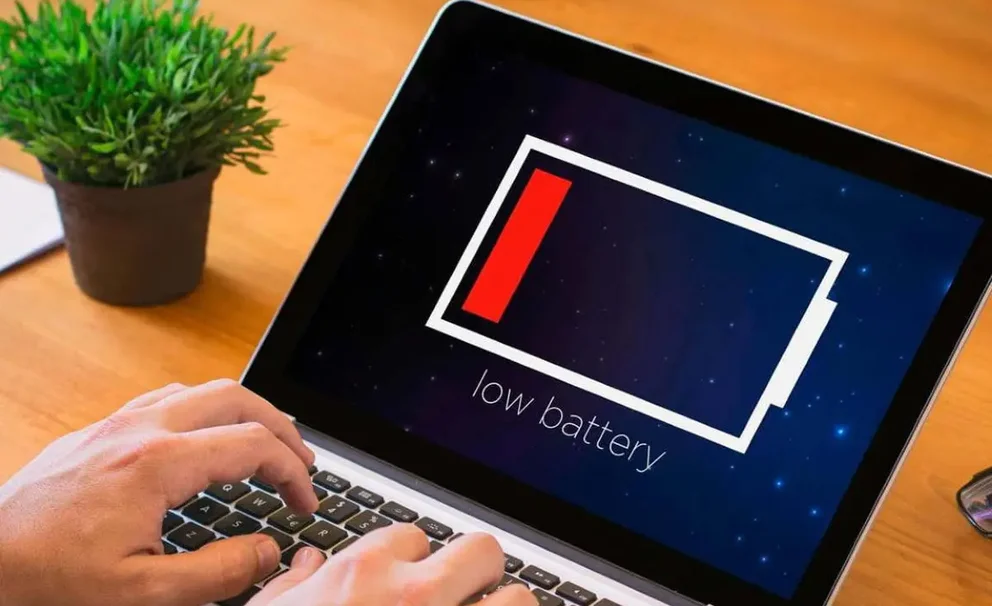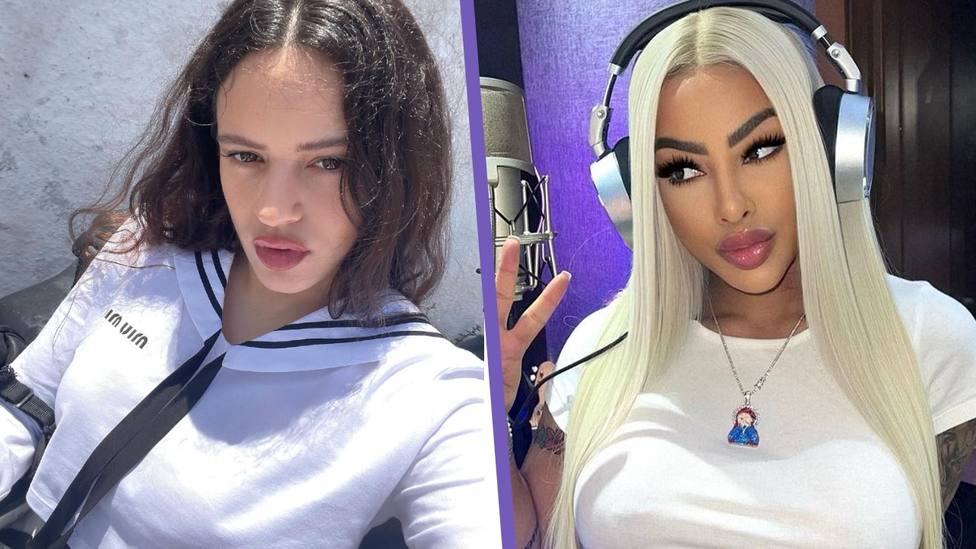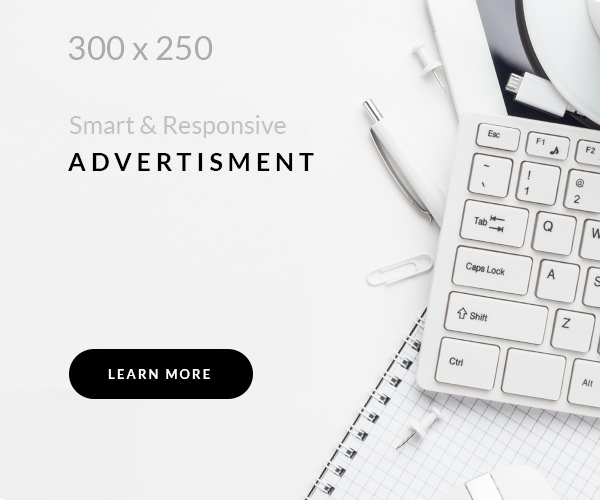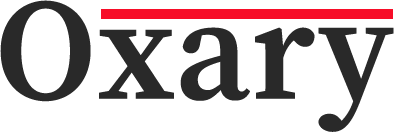Existen varios consejos y ajustes útiles para que cualquier usuario de Microsoft pueda ahorrar batería sin tener que descargar programas de terceros, que en la mayoría de ocasiones, terminan consumiendo más batería de lo que ahorran.
1. Reducir el brillo de la pantalla manualmente
Mientras más brillo tenga un dispositivo más batería o energía va a consumir, especialmente cuando se usa para ver contenido multimedia. Entonces, cuando una laptop se encuentra con batería, lo ideal es reducir el brillo de la pantalla para que no sea tan claro.
– Para conseguirlo hay que presionar Inicio o la tecla Windows.
– Escribir “Brillo” y aparecerá el resultado Cambiar mi nivel de brillo.
– Dar Enter.
– Se irá a la configuración de Windows para modificar el brillo de la pantalla. Lo recomendable es ajustarlo al mínimo posible, pero que siga permitiendo usar el ordenador sin tener que esforzar la vista.
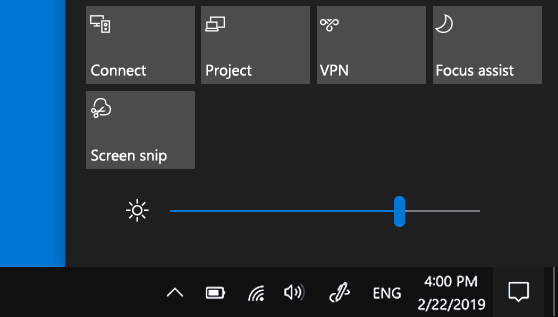
2. Habilitar la optimización de la batería
Windows 11 permite optimizar la batería de un portátil cuando se va a reproducir videos para extender la vida útil de la batería mientras los vemos. Para esto hay que:
– Ir a Configuración.
– Dirigirse a Aplicaciones.
– Seleccionar la opción Reproducción de video.
– Dar clic en Opciones de batería > Optimizar para duración de la batería.
– Ir a HDR > Opciones de batería > Optimizar para la duración de la batería.
– Clic en Aceptar para aplicar todos los cambios.
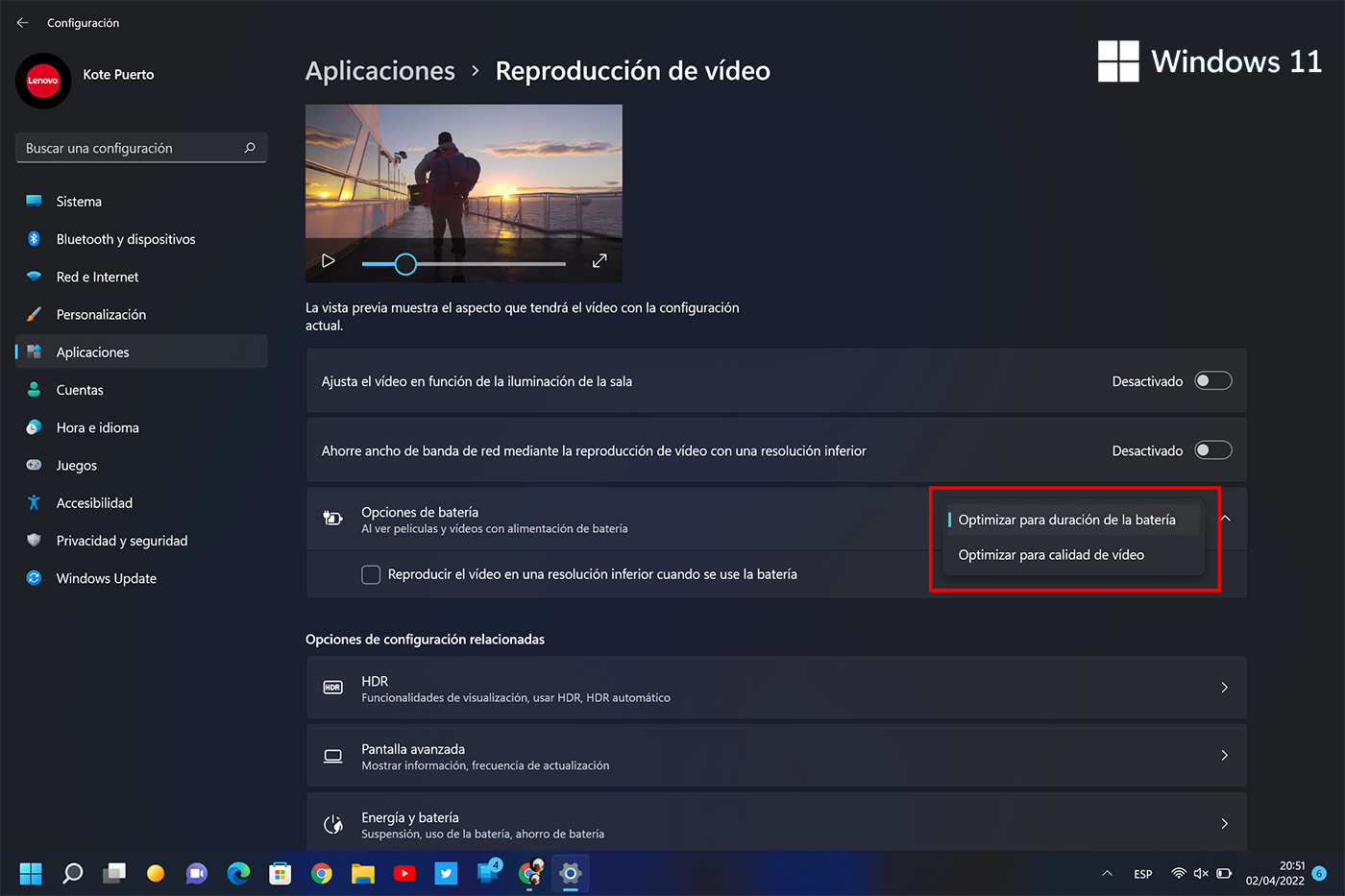 Consejos para ahorrar batería en Windows 11. (foto: Microsoft Support)
Consejos para ahorrar batería en Windows 11. (foto: Microsoft Support)3. Personalizar el consumo de batería
El consumo de energía vendría a ser el nivel de consumo de batería desde que se carga completamente la batería del ordenador. El límite de consumo principal es el que administra cómo la PC consume dicha energía.
Existen estados de consumo de energía que se pueden encontrar de forma predeterminada como:
– Recomendados (Equilibrado).
– Mejor rendimiento.
– Mínimo rendimiento (Economizador).
En este caso lo ideal es que el ordenador siempre se encuentre en el modo Recomendados. De esta forma se va a usar la energía justa y necesaria para realizar las tareas que se requiera. El modo de Mejor rendimiento es ideal para cuando se tiene el ordenador conectado a la corriente o se tiene la posibilidad de conectarlo cuando uno desee.
– Para estar seguro de tener el modo Recomendados hay que ir a Editar o personalizar un plan de energía desde el buscador de Windows.
– Seleccionar Cambiar la configuración del plan.
– En esta nueva ventana hay que elegir Al reproducir video > Optimizar el ahorro de energía.
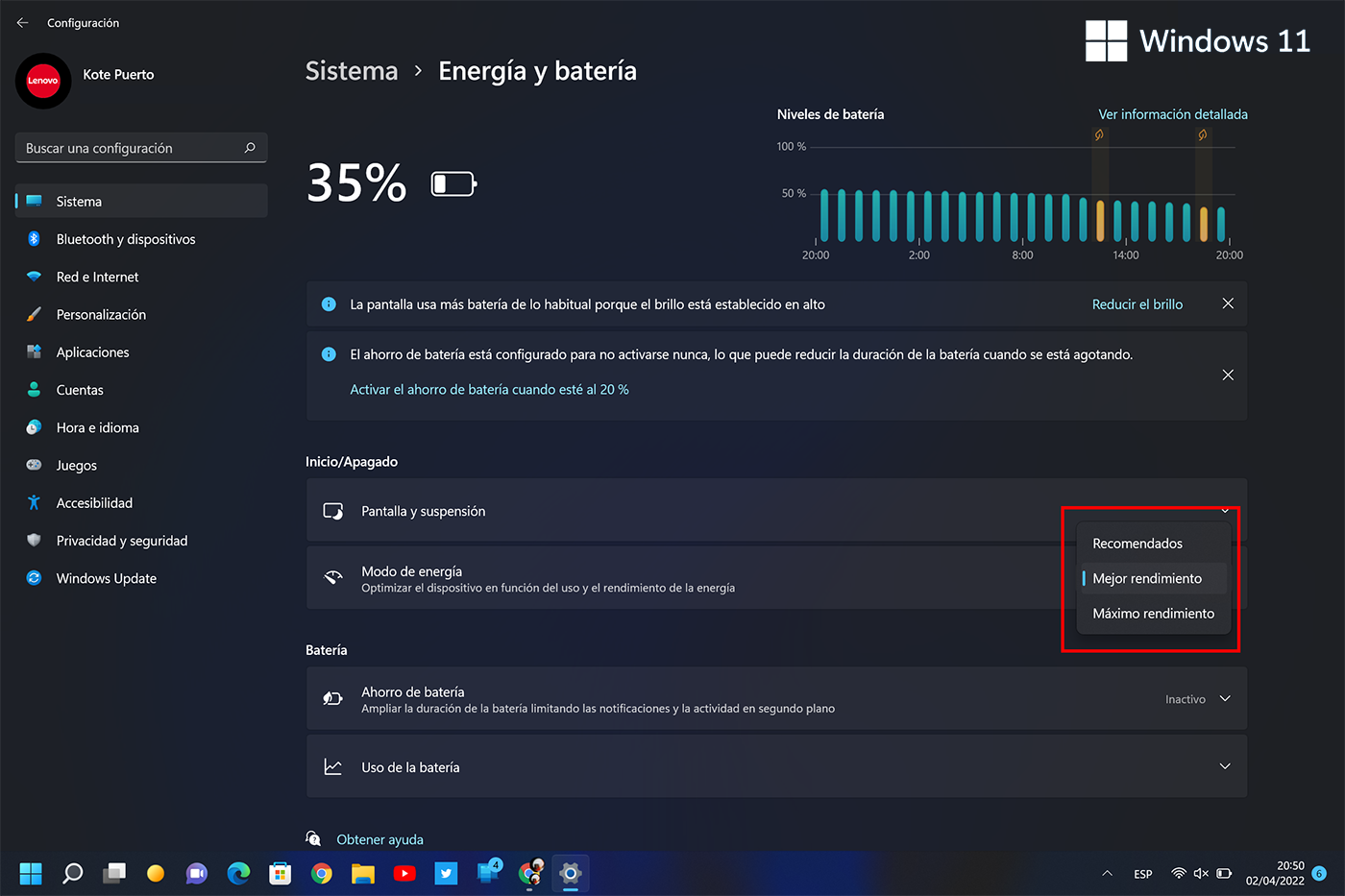 Consejos para ahorrar batería en Windows 11. (foto: Microsoft Support)
Consejos para ahorrar batería en Windows 11. (foto: Microsoft Support)4. Habilitar el modo ahorro de energía
En caso de que se tenga poca batería en el ordenador, lo ideal es usar la función de Windows 11 de Ahorro de energía. Este modo ayudará a limitar varias actividades de aplicaciones en segundo plano y desactivará algunas funciones que consumen demasiada batería. Para esto hay que:
– Ir a la Configuración de la laptop.
– Ingresar en la opción Sistema
– Seleccionar Energía y batería.
– En el apartado Activar el ahorro de batería automáticamente se puede seleccionar el nivel de batería en donde se desea que se active este modo. Es posible elegir entre 20 y 30%.
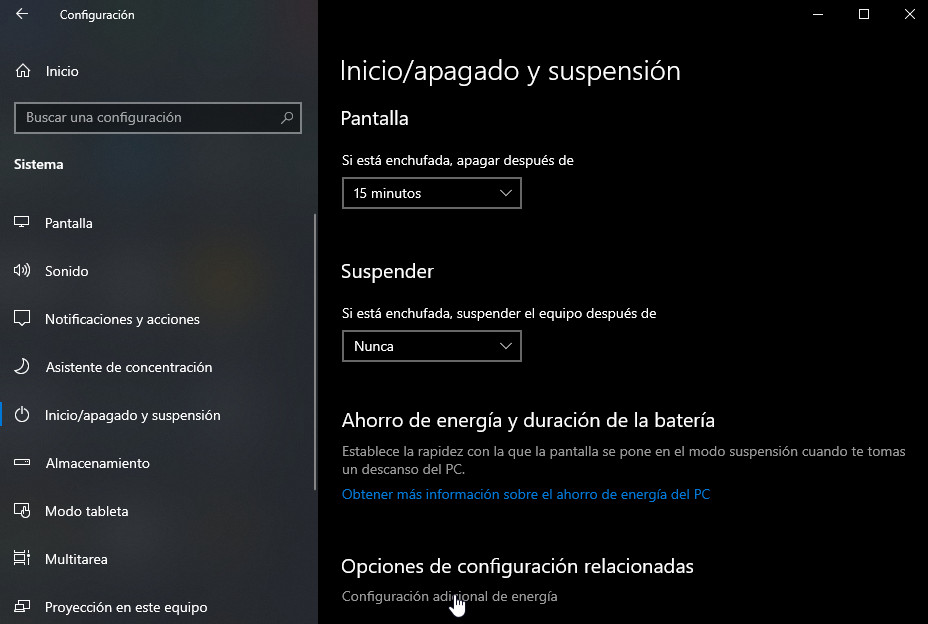
5. Ajustar el tiempo para cambiar la frecuencia de actualización de imagen
Cuanto mayor sea la frecuencia de actualización, mayor consumo de energía en el portátil. Por suerte, se puede configurar esto.
Estos son los pasos:
– Ir a la Configuración del dispositivo.
– Presionar en la opción Pantalla.
– Seleccionar Pantalla avanzada.
– Elegir Frecuencia de actualización.
– Seleccionar la velocidad a la que se quiere bajar.